Az okok, amelyek miatt a TV nem látja a Wi-Fi-t, és megoldásuk
Az internet -hozzáférés a Smart TV -t otthoni szórakoztató központtá alakította az egész család számára. Az eszköz hálózathoz való csatlakoztatásának legkényelmesebb módja a vezeték nélküli Wi-Fi kapcsolat, így az intelligens TV-k legtöbb modellje beépített Wi-Fi adapterrel van felszerelve.
Tartalom
- 1 Az okok, amelyek miatt a TV nem csatlakozik a Wi-Fi-hez
- 2 Jellemzők, amikor Wi-Fi-t csatlakoztat a tévékhez
- 3 Mi a teendő, ha a TV-vevő nem látja a Wi-Fi-t
- 3.1 Indítsa újra a TV -t és az útválasztót
- 3.2 A csatlakozási adatok kézi bevitele
- 3.3 Más WiFi csatlakozási módszer használata
- 3.4 A TV -beállítások visszaállítása
- 3.5 A WiFi útválasztóval kapcsolatos problémák elhárítása
- 3.6 TV firmware frissítés
- 3.7 A WiFi adapter cseréje külső adapterre
Az okok, amelyek miatt a TV nem csatlakozik a Wi-Fi-hez
Sajnos nem ritkák azok a helyzetek, amikor a TV nem látja a Wi-Fi-t. A meghibásodás az eszköz szinkronizálásának szakaszában és az első csatlakozás során, valamint működés közben jelentkezik. A problémák különböző okok miatt merülnek fel:
- A Wi-Fi útválasztó vagy a TV-vevő rossz beállításai. A hiba gyakran akkor fordul elő, ha a szolgáltató által nem ajánlott útválasztókat használ, amelyek megtagadják a munkát. Nehéz esetekben szükség lehet szakember segítségére.
- Nem megfelelő Wi-Fi jelerősség, interferencia. A sugárzási szintet egy okostelefonon található speciális program ellenőrzi.
- Szolgáltatói problémák. Ha a jel nem érkezik az internetkábelen keresztül, hívja a támogatási szolgáltatást, hogy megtudja az okot.
- A Smart TV operációs rendszerek elavult verziói. Előfordulhat, hogy a régebbi operációs rendszerrel rendelkező TV -k nem csatlakoznak vezeték nélkül az útválasztóhoz. Szükséges a szoftver naprakészen tartása.
- Szoftverhiba. Ez nyilvánvaló külső ok nélkül fordul elő, az eszköz újraindításával kezelik.
Sok más oka lehet annak, hogy a TV nem kapja meg a Wi-Fi-t. De itt van néhány tipikus hiba, amelyet a felhasználók önállóan kijavíthatnak.
Jellemzők, amikor Wi-Fi-t csatlakoztat a tévékhez
Csatlakozás vezeték nélküli hálózathoz Smart TV A Samsung és az LG között van néhány különbség.
A Wi-Fi beállítása a Samsungon:
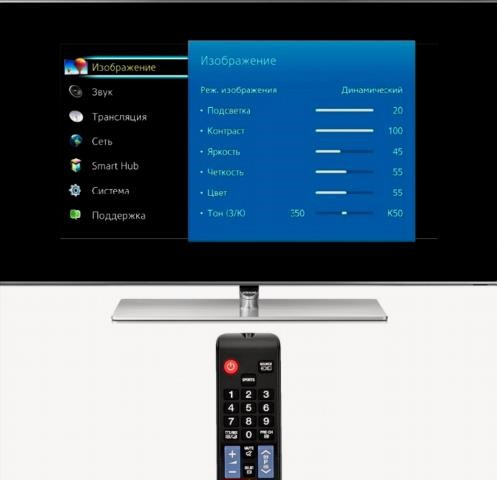
- nyissa meg a "Menü" fület a távirányítón;
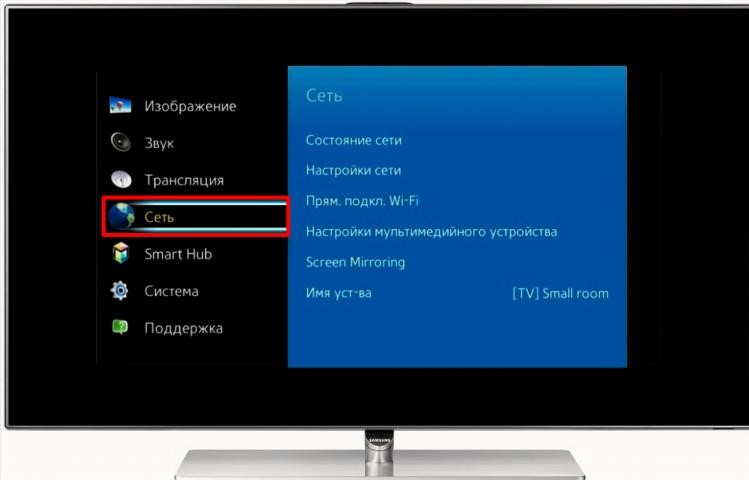
- válassza a "Beállítások", majd a "Hálózat" lehetőséget;
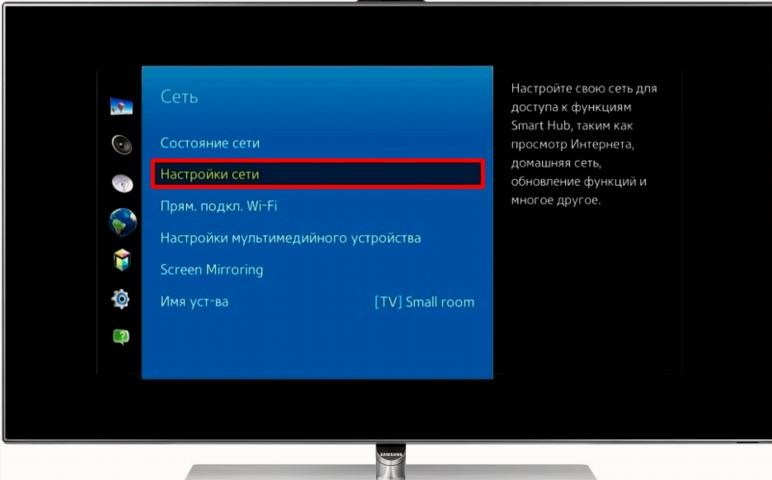
- lépjen a "Hálózati beállítások" szakaszba;

- adja meg a "vezeték nélküli" hálózat típusát;
- a TV Wi-Fi hálózatokat keres;

- válassza ki a kívánt hálózat nevét a legördülő listából;

- írja be a hálózati jelszót a megjelenő ablakba, és kattintson a "Befejezés" gombra;

- amikor a kapcsolat létrejött, megjelenik egy ablak, amely erről tájékoztat.
A Wi -Fi beállítása az LJI -n:
- a "Beállítás" gomb használatával a távvezérlőn adja meg az intelligens TV beállításait;

- válassza ki a "Hálózat" részt a menüben, és adja meg azt;
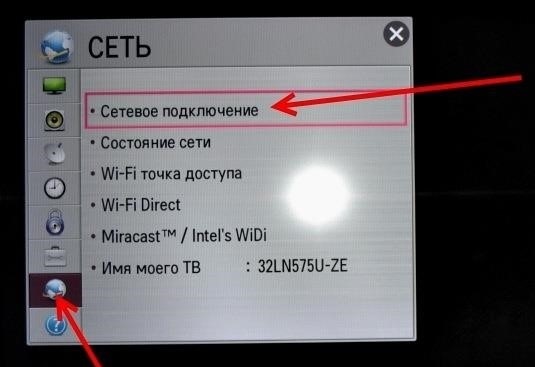
- kattintson a "Hálózati kapcsolat" elemre;
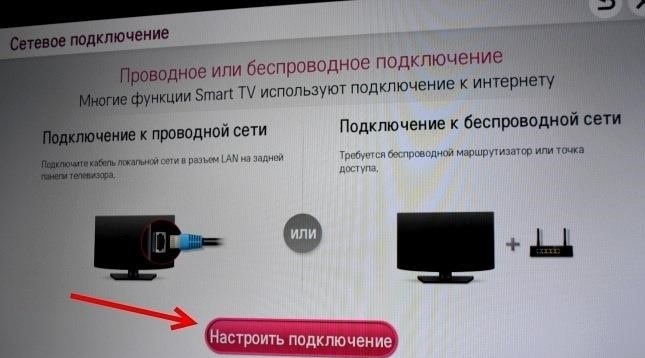
- válassza a "Kapcsolat konfigurálása" lehetőséget;
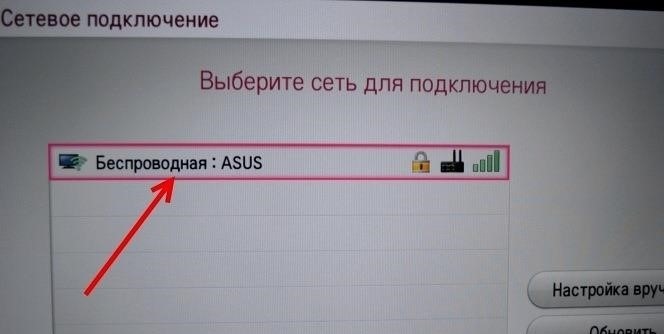
- kattintson a kívánt wi-fi hálózatra a javasolt listából;
- írja be a jelszót a javasolt ablakba;
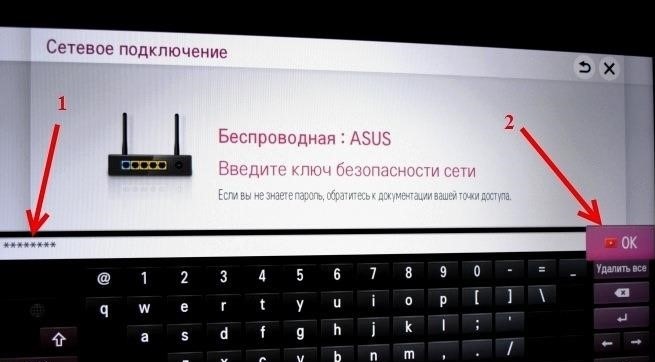
- kattintson az OK gombra;
- létrejön a kapcsolat.
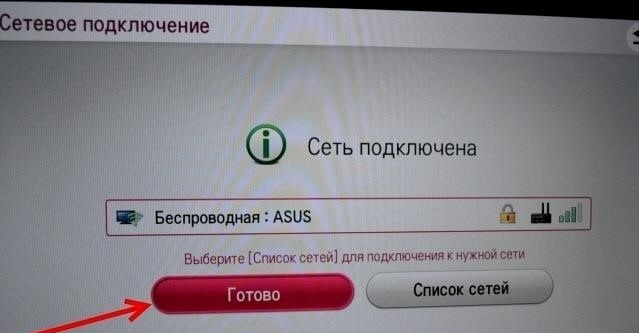
Mi a teendő, ha a TV-vevő nem látja a Wi-Fi-t
Nem szabad pánikba esni, kihúzni és ellenőrizni az internetkábeleket, telefonon meggyőzni a szolgáltatót arról, hogy a TV hibája miatt nem látja a Wi-Fi routert, és azonnali javítást követelhet. Az alábbi néhány egyszerű tipp segít az esetek 90% -ában vezeték nélküli kapcsolat létrehozásában önállóan, külső segítség igénybevétele nélkül.
Indítsa újra a TV -t és az útválasztót
A felmerült csatlakozási hibák kijavítását az eszközök újraindításával kell elkezdeni. Az intelligens TV és az útválasztó olyan intelligens eszközök, amelyek központi processzorral, RAM-mal és hosszú távú memóriával, alaplappal stb. Működnek. Rendszeresen frissített operációs rendszereket futtatnak az azonosított hibák kiküszöbölése, valamint biztonságuk és megbízhatóságuk javítása érdekében. A bonyolult elektronikus eszközökben gyakoriak a szerelési elemek és a telepített szoftverek működési hibái. Univerzális megoldás az eszközök újraindítása, majd a vezeték nélküli kapcsolat helyreállítása.
Újraindításkor legalább 10 másodpercre le kell választani az eszközöket az elektromos hálózatról, hogy eltávolítsa az elektromos áramkörökben egy ideig fennmaradó feszültséget.
A csatlakozási adatok kézi bevitele
Ha nem tud Wi-Fi kapcsolatot létrehozni automatikus módban, akkor megpróbálhatja manuálisan megtenni:
- A TV -távirányítóval adja meg a hálózati beállításokat.
- Válassza ki a manuális beállítást.
- Az "Átjáró" mezőbe írja be az útválasztó IP -címét. Ezt az útválasztóhoz csatlakoztatott számítógépen találhatja meg. A Windows 7 rendszerben ehhez a következőkre van szüksége: lépjen a "Vezérlőpult" szakaszba, válassza a "Hálózati és megosztási központ" lehetőséget, válassza a "Helyi kapcsolat" fület, a megjelenő "Állapot" ablakban válassza az "Információ" lehetőséget.
- Helyezze át az "Alapértelmezett átjáró" oszlopban található számsort a TV "Átjáró" mezőjébe – ez az útválasztó IP -címe.
- Írja be az "Alhálózati maszk" oszlop numerikus sorrendjét a TV megfelelő mezőjébe.
- Kattintson az OK gombra.

Ha minden értéket helyesen adott meg, megjelenik a kapcsolat.
Egy másik WiFi csatlakozási módszer használata
A TV gyors csatlakoztatásához az útválasztóhoz Wi-Fi-n keresztül kényelmes a WPS mód használata. Nem igényel jelszót a Wi-Fi hálózatról. Előfeltétel – A WPS -t mindkét eszköznek támogatnia kell.

A menü vezeték nélküli kapcsolatról szóló szakaszában válassza ki a "Csatlakozás WPS-PBS használatával" elemet, és aktiválja azt. Az aktiválás után 2 percen belül meg kell nyomnia a router WPS gombját. Általában a műszer elején található, de a hátlapra is felszerelhető. A módot a böngésző beállításain keresztül engedélyezheti, ha megadja azokat a szolgáltató által megadott bejelentkezési névvel és jelszóval. Néhány másodperc múlva létrejön a kapcsolat – a TV -képernyőn megjelenik egy ablak, amely erről értesít.
A tévé visszaállítása
A módszer kiküszöböli a csatlakozási hibákat, de komoly hátránya van. Amikor visszaállítja a beállításokat a gyári beállításokra, a TV-vevő memóriájában tárolt összes jelszó és bejelentkezés törlődik, azokat újra be kell írni. Ezért az alaphelyzetbe állítás előtt minden alkalommal be kell írnia személyes adatait a flash meghajtóra. A visszaállítás befejezése után csatlakozzon a Wi-Fi hálózathoz a szokásos módon.
Az LG TV vevő esetében az algoritmus a következő:
- A "Beállítások" menüben válassza a "Speciális" fület.
- Az "Általános" részben aktiválja a "Gyári beállítások visszaállítása" elemet.
Samsung esetében:
- A beállítások menüben válassza a "Támogatás" módot.
- Lépjen be az "Öndiagnosztika" szakaszba.
- Aktiválja a "Reset" menüpontot.
Problémák keresése a WiFi útválasztóval
Néha a vezeték nélküli kapcsolat hiányának oka az útválasztó helytelen beállításaiban rejlik. Ebben az esetben el kell mennie a beállításokhoz, és meg kell győződnie arról, hogy a DHCP -kiszolgáló engedélyezve van és megfelelően működik. Ellenkező esetben a TV -hez nem rendelnek helyi IP -címet, emiatt a készülék nem kap internet -hozzáférést.
A vezeték nélküli kapcsolat hiányának másik oka az engedélyezett MAC -címszűrés az útválasztó biztonsági beállításaiban. Le kell tiltani. A Wi-Fi hálózaton keresztüli kapcsolat a listából származó eszközzel nincs blokkolva, a Wi-Fi hálózaton keresztüli kapcsolat helyreáll.
A menüben megtudhatja a TV MAC -címét (a különböző modellek eltérőek lehetnek).
LG esetében:
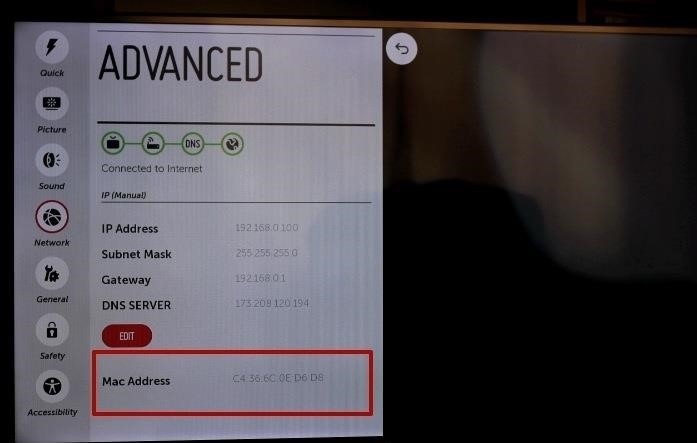
- válassza a "Beállítások" menüpontot;
- lépjen a "Támogatás" fülre;
- oszlop "Termékinformációk".
Samsung esetében:
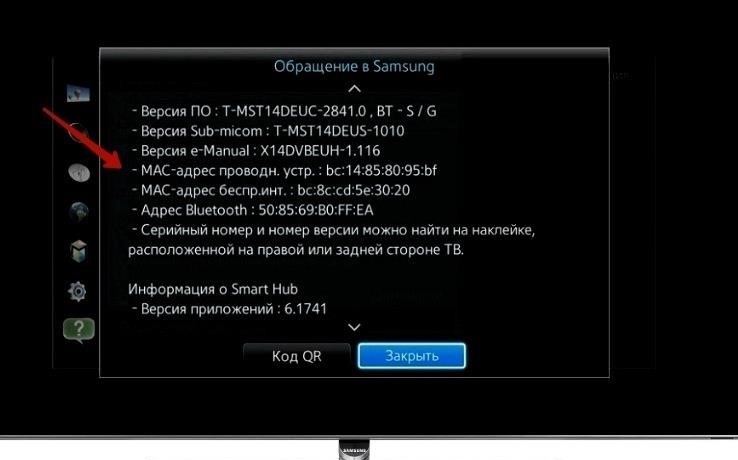
- menüpont "Támogatás";
- szakasz "Kapcsolatfelvétel a Samsunggal";
- a "vezeték nélküli interfész MAC" lapját.
Az adatok bevitele után a router memóriájába újra kell indítani.
A TV firmware -jének frissítése
A Smart TV operációs rendszert rendszeresen frissíteni kell. Az elavult szoftver lehet az oka annak, hogy a Smart TV LJI, a Samsung vagy más nem csatlakozik a Wi-Fi hálózathoz. A szoftverhéjak új verziói javítják a hibákat, javítják az eszközök teljesítményét és biztonságát.
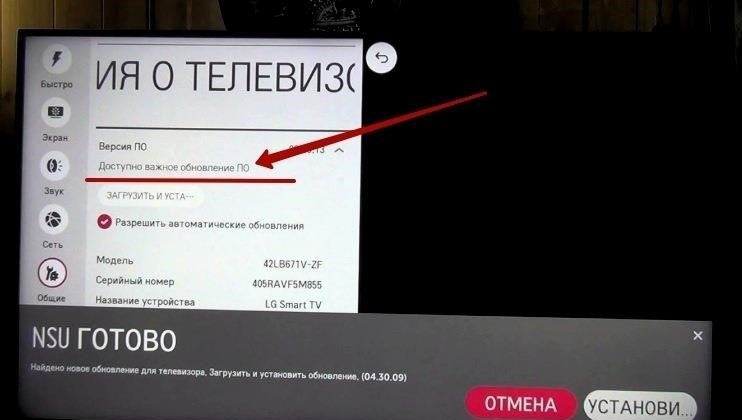
Ha a TV-készülék csatlakozik az internethez (nem mindegy, hogy vezetéken vagy Wi-Fi-n keresztül), akkor maga a rendszer felszólítja a felhasználót, hogy a megjelenése után telepítse az új verziót a lépések leírásával. A letöltés és a telepítés legfeljebb 10 percet vesz igénybe.
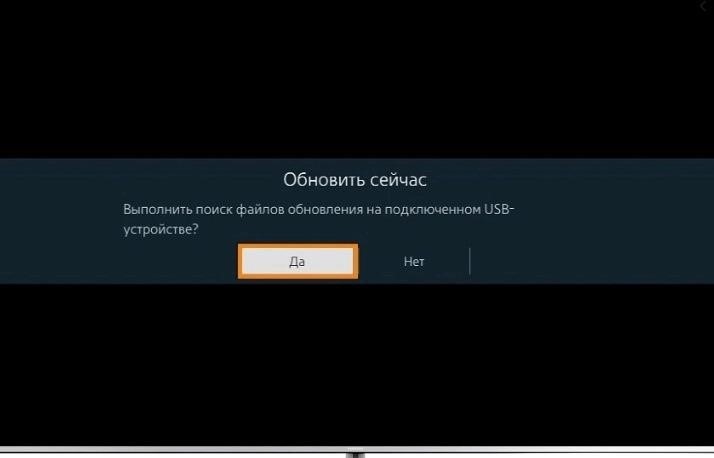
Ha nincs kapcsolat a hálózattal, az operációs rendszer új verzióját a gyártó hivatalos webhelyéről a flash meghajtóra tölti le, és onnan telepíti a Smart TV -re.
A telepítés során rendkívül fontos, hogy ne kapcsolja ki a TV -vevőt – ez károsíthatja a készüléket, ami nem minősül garanciális esetnek.
A WiFi adapter cseréje egy külsőre
A Wi-Fi kapcsolat hiányának másik oka a belső internetes adapter meghibásodása. A probléma megoldásának legjobb módja, ha szervizközpontban javítják. Bizonyos esetekben azonban jobb, ha külső adaptert használ a hibás belső modul helyett. Az eszköz kicsi, egy flash meghajtó formájából készült. A csatlakozófelület USB, de a legfejlettebb eszközök a HDMI -porton keresztül csatlakoznak. Hátránya a gyenge térerő és az alacsony érzékenység. Ennek eredményeként a jó Wi-Fi hálózati működés érdekében az eszközt az útválasztó mellett kell elhelyezni.




